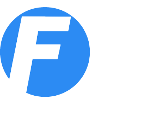- Fakturiranje
- Fakturiranje
- E-račun
- Pregled računov
- Dobavnice
- Opomini
- Evidenca terjatev
- UPN položnica
- Plače
- Plača - obračun
- Pregled plač
- Regres
- Osnovna sredstva
- Register OS
- Stanje OS
- Amortizacija OS
- DDV
- Knjiga izdanih računov
- Knjiga prejetih računov
- DDV-O Obračun DDV
- PO-O Poročilo o dob.
- RP-O Rekapit. poročilo
- Davčna blagajna
- Plačilni nalogi UPN QR
- Potni nalogi
- Potni nalogi
- Obračun stroškov
- Evidenca nalogov
- Mesečni potni nalog
- Delovni nalogi
- Planer
- Nalepke, barkode
- Analitika
- Blagajna
- Prejemek
- Izdatek
- Dnevnik
- Pregled dogodkov
- Mesečni dnevnik
- Prejeto
- Prejeti računi
- Pregled računov
- Stroškovni pregled
- Pogodbe
- Banka
- Vnos TRR
- Pregledi
- Zaloge blaga
- Prevzemnica
- Raziskovalec zaloge
- Inventura
- Sprememba cen
- Stanje zalog
- Naročilnica
- Knjiga prihodkov
- KPO vnos
- Avt. knjiženje
- Pregled KPO
- Pobot
Program Firmar je na voljo za uporabo na operacijskem sistemu Windows.
Na voljo je tudi Firmar blagajna za Android, ki vam omogoča uporabo davčne blagajne na telefonu ali tabličnem računalniku.
Program za izdajo računov, vodenje blagajne, potne naloge in obračun potnih stroškov, evidenco prejetih računov, vodenje prometa na transakcijskem računu, spremljanje plačil, izdelavo plačilnih nalogov in vodenje zalog.
Firmar je mogoče uporabljati na več načinov - od poljubnega kombiniranja in povezovanja modulov, do povezovanja več programov Firmar v skupen sistem - omrežje.
Kakšne so lastnosti programa Firmar?
vsebina demo lastnosti fakturiranje blagajniški prejemek izdatek dnevnik prejeti računi prejeti računi stroškovni pregled naročilnica vnos v banko pregledi banke potni nalog obračun potnih stroškov evidenca potnih nalogov pregled računov in plačil terjatve upn plačilni nalogi pobot cenik novosti kontakt podjetje prva stran
Firmar - uporabniški priročnik
Navodila za uporabo programa Firmar so na voljo preko spleta (spodaj) ali v naslednjih formatih:
firmar-navodila.doc Word
firmar-navodila.odt OpenOffice
Navodila lahko prikličete tudi v programu s tipko F1.
Fakturiranje / Izdani dokumenti / Sestava izdanih dokumentov / Avtomatska izdelava
V primeru, da sestavljate dokument, ki temelji na predhodno izdelanem dokumentu (ponudbi, predračunu, računu, delovnem nalogu,...), lahko ta dokument izdelate avtomatsko.
Kliknete na lupo, ki se nahaja zraven teksta "Avtomatska izdelava iz". Če izdelujete račun, predračun ali avansni račun, se vam odpre okno Pregled predračunov oz. Pregled avansnih računov. Če izdelujete dobropis, se vam odpre Pregled računov in plačil. Poiščete želeni dokument in ga izberete z dvoklikom ali s klikom na gumb Potrdi. Pred vami je nov dokument, izdelan na podlagi predhodno izdelanega dokumenta.
Če želite lahko izdelate nov dokument tudi iz več dokumentov hkrati. V tem primeru morate v pregledu označiti več vrstic, kar storite tako, da držite tipko CTRL oz. SHIFT in z miško klikate izbrane vrstice. Ko ste končali z označevanjem kliknite gumb Potrdi.
Kot vzorčni dokument za avtomatsko izdelavo drugih dokumentov lahko uporabite predračun (npr. vaša ponudba vsebuje več različnih artiklov enakih količin in cen, ki so na vseh dokumentih enaki).
Pri dokumentu izdelanem na podlagi avtomatske izdelave bo v tabeli artikli v koloni Veza oznaka dokumenta. Če boste npr. izdelali račun iz predračuna št. 1 bo oznaka "PR-000001".